Microsoft hat vor kurzem seinen neuen Webmail-Dienst namens Outlook.com für die nächste Milliarde Postfächer vorgestellt. Der neue E-Mail-Dienst von Microsoft sieht modern aus und bietet nahezu unbegrenzten E-Mail-Speicherplatz. Die Möglichkeit, eine Verbindung zu Facebook, Twitter, YouTube und anderen sozialen Netzwerken herzustellen und Dokumente anzuzeigen und zu bearbeiten, ohne Outlook.com zu verlassen, sind zwei coole Funktionen.
Während die meisten Benutzer den neuen Service genießen und mit der sauberen, werbefreien und übersichtlichen Benutzeroberfläche zufrieden sind, sind einige Benutzer mit dem von der Metro inspirierten Design nicht zufrieden.

Benutzer, die sich bei Outlook.com angemeldet haben, um den neuen E-Mail-Dienst zu erkunden, und jetzt das Konto schließen möchten, können die unten angegebenen Schritte ausführen, um das Konto zu schließen und alle persönlichen Informationen zu löschen.
Bitte beachten Sie, dass beim Schließen Ihres Kontos Ihr Benutzername, Ihr Kennwort und Ihr Kontoprofil dauerhaft gelöscht werden. Aus diesem Grund können Sie sich nicht bei Ihrem Microsoft-Konto, Xbox LIVE oder anderswo mit diesem Konto anmelden. Beachten Sie auch, dass Sie den Zugriff auf Ihre Messenger- und Hotmail-Kontakte verlieren.
Wenn Sie das Outlook.com-Konto, das Sie als ID mit anderen Websites oder Diensten schließen möchten, verwendet haben, empfehlen wir Ihnen, sich zuerst bei diesen Websites und Diensten anzumelden und Ihre persönlichen Daten zu löschen oder die E-Mail-Adresse in eine andere zu ändern Schließen Sie Ihr Outlook.com-Konto.
Schritte zum Schließen und Löschen Ihres Outlook.com-Kontos
Schritt 1: Besuchen Sie Outlook.com, melden Sie sich mit Ihrer Outlook-E-Mail-Adresse an, die Sie schließen und löschen möchten.
Schritt 2: Klicken Sie in der oberen rechten Ecke der Seite auf " Optionen ", und klicken Sie auf Weitere E-Mail-Einstellungen, um die Seite mit den Outlook-Optionen zu öffnen.
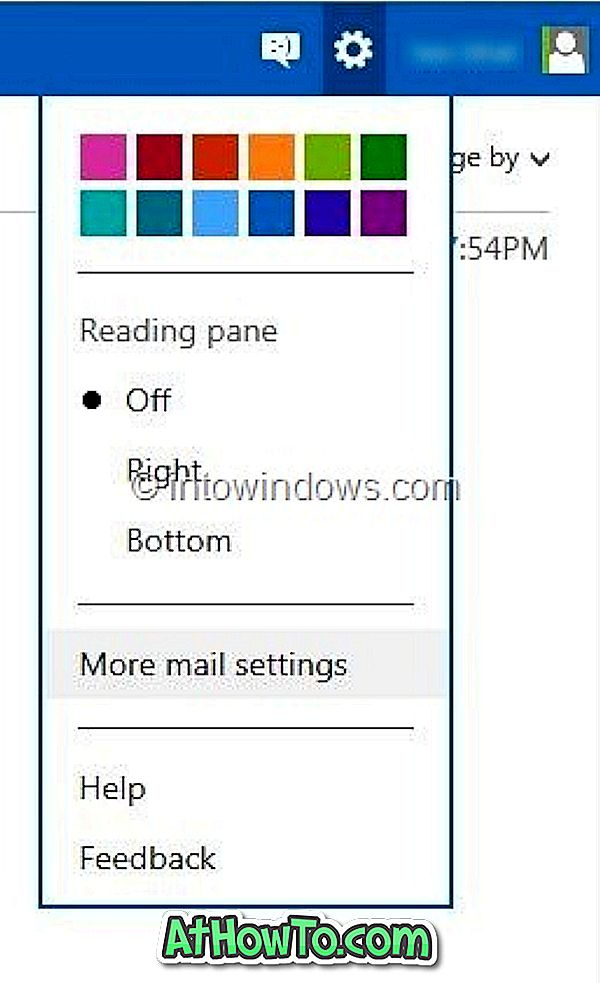
Schritt 3: Unter Konto verwalten wird die Option Kontodetails (Kennwort, Adressen, Zeitzone) angezeigt. Klicken Sie darauf, um die Seite mit der Microsoft-Kontoübersicht zu öffnen, auf der Sie Ihre persönlichen Informationen und Sicherheitsinformationen bearbeiten und aktualisieren sowie das Konto schließen können.
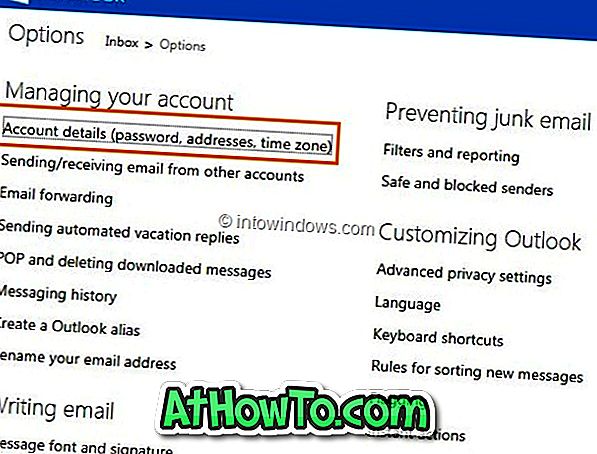
Scrollen Sie nach unten, um die Option Konto schließen zu sehen. Klicken Sie darauf, um die Seite Microsoft-Konto schließen zu schließen. Hier sehen Sie, was passiert, wenn Sie Ihr Outlook.com-Konto schließen.
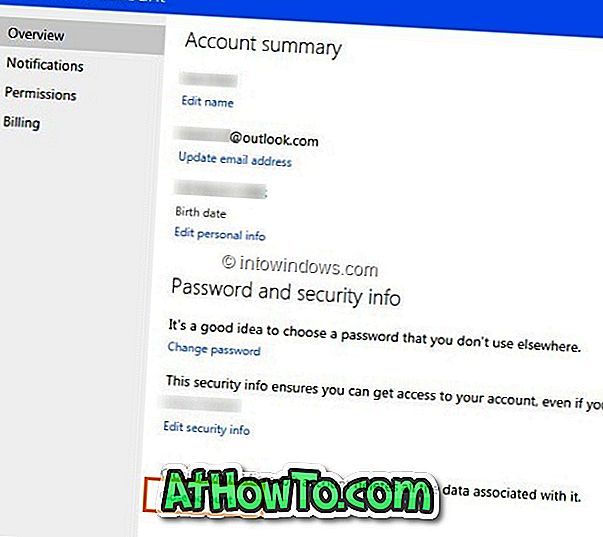
Schritt 4: Blättern Sie auf der Seite nach unten, geben Sie das Kennwort für Ihr Konto ein (wenn Sie Ihr Kennwort vergessen haben, befolgen Sie die Anweisungen zum Zurücksetzen oder Wiederherstellen des Kennworts für das Outlook.com-Konto) und klicken Sie auf die Schaltfläche Weiter.
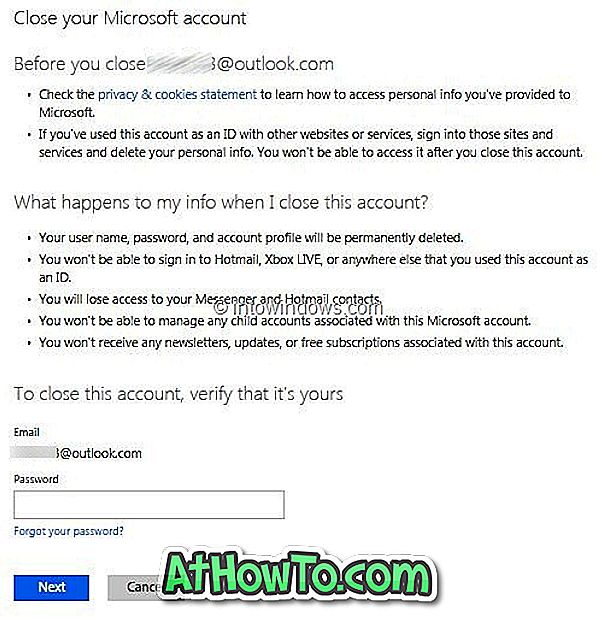
Schritt 5: Auf der nächsten Seite sehen Sie die Meldung "Um Ihr @ outlook.com-Konto zu schließen, müssen Sie Ihr Hotmail-Konto deaktivieren". Klicken Sie auf den Hotmail-Konto- Link deaktivieren, um eine neue Seite anzuzeigen, auf der Sie auf die Schaltfläche Konto schließen klicken müssen, um Ihr Konto dauerhaft zu schließen und alle Informationen zu löschen.
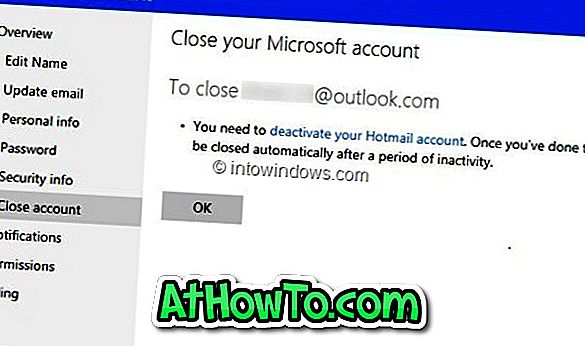

Bitte beachten Sie, dass Microsoft Ihre E-Mail-Adresse 270 Tage nach dem Schließen Ihres Kontos reserviert, und andere Personen können diese E-Mail-Adresse während dieser Zeit nicht erhalten. Nach dieser Zeit steht es anderen Benutzern zur Verfügung.














